-
 Tivi, Loa - Dàn Âm Thanh
Tivi, Loa - Dàn Âm Thanh
-
 Điều hòa nhiệt độ
Điều hòa nhiệt độ
-
 Tủ lạnh, Tủ đông, Tủ mát
Tủ lạnh, Tủ đông, Tủ mát
-
 Máy giặt, Máy sấy quần áo
Máy giặt, Máy sấy quần áo
-
 Sưởi, Quạt mát các loại
Sưởi, Quạt mát các loại
-
 Lò vi sóng, Nồi chiên
Lò vi sóng, Nồi chiên
-
 Máy lọc nước, Máy rửa bát
Máy lọc nước, Máy rửa bát
-
 Lọc không khí, Hút bụi
Lọc không khí, Hút bụi
-
 Đồ bếp, Nồi cơm, Bếp điện
Đồ bếp, Nồi cơm, Bếp điện
-
 Máy xay, ép, pha chế
Máy xay, ép, pha chế
-
 Gia dụng, dụng cụ
Gia dụng, dụng cụ
-
 Laptop, Laptop AI
Laptop, Laptop AI
-
 Điện thoại, máy tính bảng
Điện thoại, máy tính bảng
-
 PC, Màn hình, Máy in
PC, Màn hình, Máy in
-
 Phụ kiện - SP Thông Minh
Phụ kiện - SP Thông Minh

Cách tắt gạch chân đỏ trong Word cực đơn giản, nhanh chóng
Biên tập bởi: Nguyễn Thị Lợi
- Cập nhật ngày 20/02/2023 17:57
Dấu gạch chân đỏ trong Word có tính năng kiểm tra chính tả. Tuy nhiên, mặc định của Word là tiếng Anh nên khi gõ tiếng Việt bộ từ điển tích hợp trong Office sẽ mặc định coi các từ đó là sai chính tả và hiển thị dấu gạch đỏ. Bài viết dưới đây sẽ hướng dẫn bạn cách tắt gạch chân đỏ trong Word. Cùng theo dõi nhé!
1.
Cách tắt gạch chân đỏ trong Word đơn giản, nhanh chóng
Bước 1: Mở ứng dụng Word => Nhấn chọn mục File ở góc trái trên cùng màn hình.
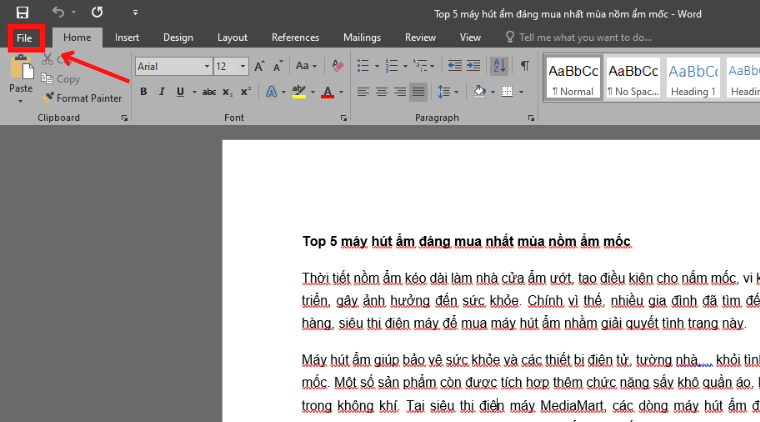
Bước 2: Sau đó, chọn mục Options bên dưới
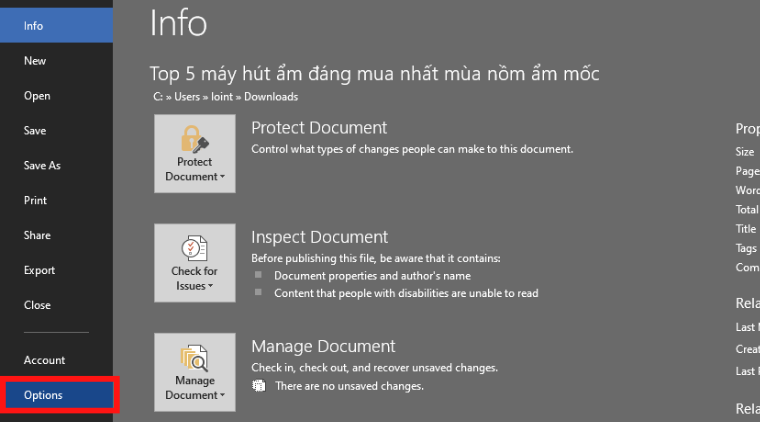
Bước 3: Tiếp theo, chọn mục Proofing, bỏ chọn dấu tích các tính năng trong mục When correcting spelling and grammar in Word gồm:
Check spelling as you type: Kiểm tra lỗi chính tả khi đánh văn bản.
Mark grammar errors as you type: Đánh dấu lỗi ngữ pháp khi gõ văn bản.
Frequently confused words: Hiển thị các từ thường bị nhầm lẫn.
Check grammar with spelling: Kiểm tra ngữ pháp bằng chính tả.
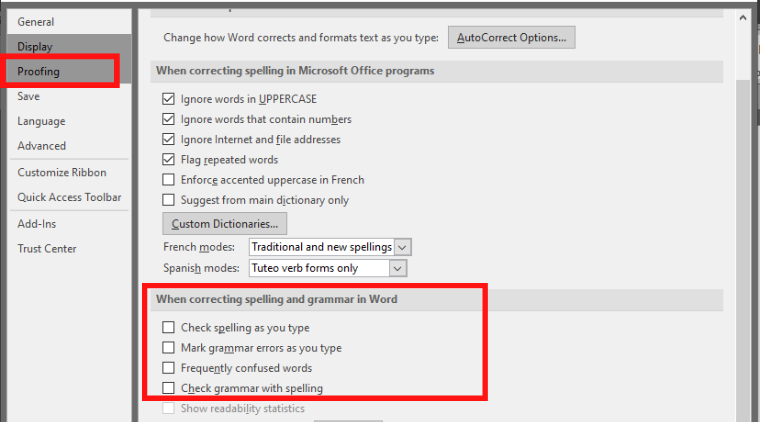
Bước 4: Cuối cùng, nhấn vào OK để tắt gạch chân đỏ trong Word
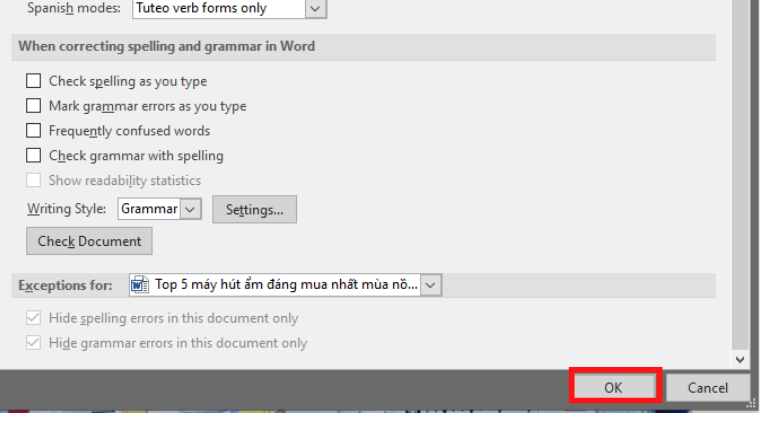
Như vậy, chỉ với vài bước đơn giản là bạn đã tắt gạch chân đỏ trong Word thành công rồi. Hy vọng những thông tin mà MediaMart chia sẻ sẽ giúp ích đến bạn.
Tham khảo một số mẫu laptop giá tốt, bán chạy tại MediaMart:










